En este artículo veremos cómo instalar PostgreSQL, un sistema de bases de datos de tipo relacional y pgAdmin4, una aplicación que sirve para gestionar el gestor de bases de datos de PostgreSQL de manera gráfica. En cada paso encontrarás un ejemplo ilustrativo de cómo debería aparecerte a ti cuando lo estés instalando.
Instalación de PostgreSQL
Para instalar PostgreSQL lo primero que haremos será verificar si tenemos todos nuestros paquetes y repositorios actualizados, para esto escribiremos lo siguiente en la terminal:
sudo apt update
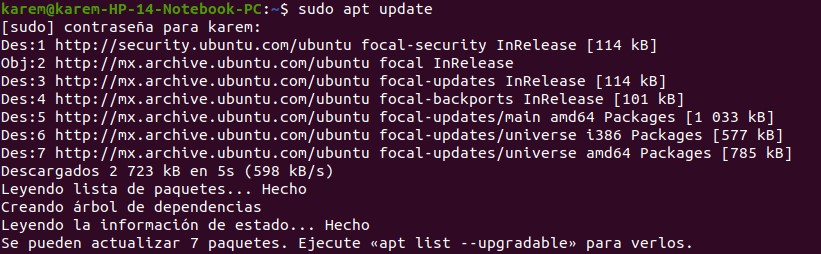
A mí me aparece que se pueden actualizar paquetes, si lo queremos hacer, lo que tenemos que escribir es:
sudo apt upgrade
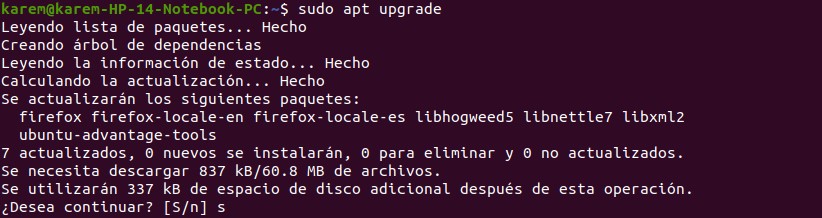
Le ponemos s de sí, y cuando termine los paquetes quedarán actualizados.
Una vez hecho esto, lo que haremos será instalar PostgreSQL, con postgresql-contrib podemos instalar funcionalidades adicionales y lo que escribiremos será:
sudo apt install postgresql postgresql-contrib

Escribimos s para continuar, y listo, ya tenemos PostgreSQL.
Para verificar que el estado de PostgreSQL está activo escribiremos:
service postgresql status
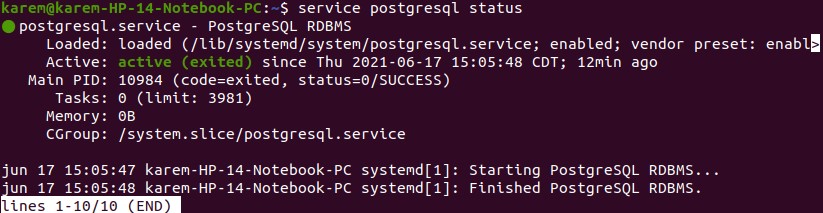
Instalación de pgAdmin4 y configuración
Para poder configurar pgAdmin4 necesitamos crear un usuario y contraseña, el usuario en este caso será postgres, y para cambiar la contraseña escribiremos en la terminal el siguiente comando:
sudo passwd postgres

Debemos escribir una contraseña que recordemos, porque será la que utilizaremos para conectarnos al servidor de postgresql.
Luego entraremos a postgres con el comando:
su - postgres

Ingresamos la contraseña que creamos anteriormente.
Una vez dentro de postgres, crearemos un usuario con contraseña segura ingresando lo siguiente:
psql -c "ALTER USER postgres WITH PASSWORD 'secure_password_here';"

Para salir escribimos exit.

Por último, reiniciamos PostgreSQL para aplicar los cambios:
sudo systemctl restart postgresql

Ahora instalaremos pgAdmin4, para esto importaremos la clave GPG de firma del repositorio y agregaremos el PPA pgAdmin4 a Ubuntu.
curl https://www.pgadmin.org/static/packages_pgadmin_org.pub | sudo apt-key add -

sudo sh -c 'echo "deb https://ftp.postgresql.org/pub/pgadmin/pgadmin4/apt/focal pgadmin4 main" > /etc/apt/sources.list.d/pgadmin4.list'

Actualizamos el cache del APT.
sudo apt update
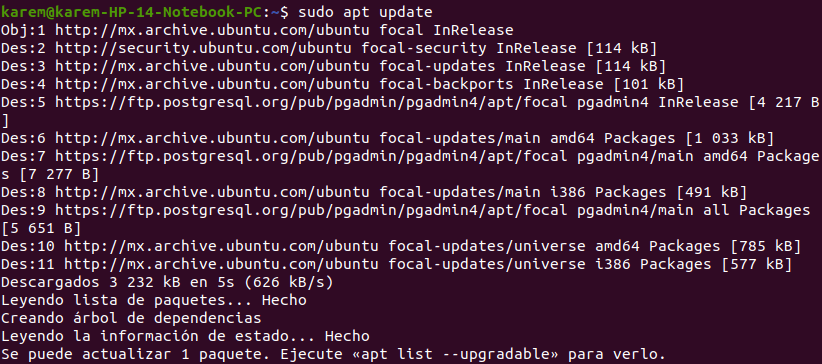
Ahora instalamos el paquete de pgAdmin4.
sudo install pgAdmin4

Le damos s para continuar y que termine la instalación.
El paquete pgAdmin4 contiene dos versiones:
-
pgAdmin4-web: Proporciona la interfaz web accesible a un navegador web.
-
pgAdmin4-desktop: Una aplicación para el sistema Ubuntu.
Si sólo quisiéramos una versión en específico, basta con sustituir del paso anterior pgAdmin4 por pgAdmin4-web ó pgAdmin4.
Lo que sigue es configurar la pgAdmin4 ya sea para la versión de escritorio o web, así que escribiremos en el terminal lo siguiente:
sudo /usr/pgadmin4/bin/setup-web.sh
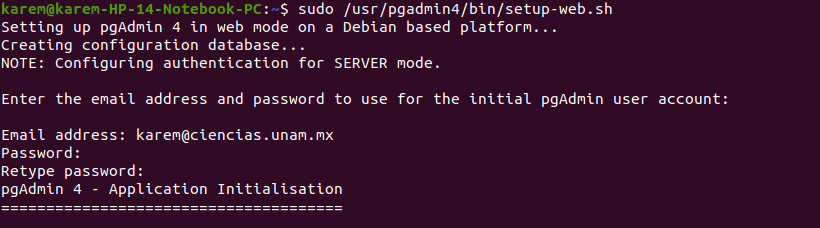
El scrip anterior nos pedirá un correo y una contraseña para acceder a la interfaz web.
Y luego tendremos que poner y dos veces para continuar.

Ahora ya podemos acceder a la versión web de pgAdmin4, así que abrimos el navegador de nuestra preferencia y escribimos:
Y para acceder tenemos que poner el correo y contraseña del paso anterior.
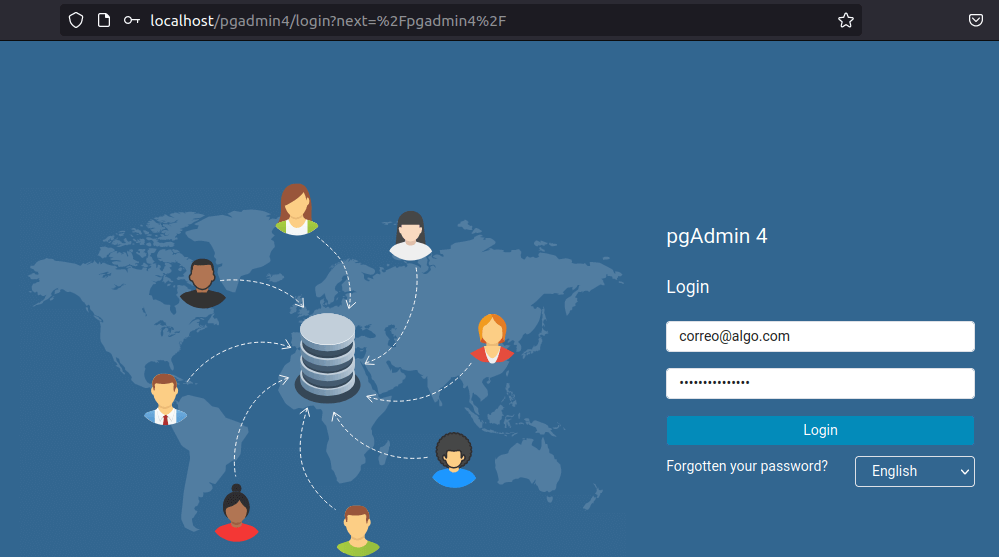
Si la página no se carga, lo que podemos hacer es reiniciar el servidor Apache escribiendo:
sudo systemctl restart apache2
Una vez dentro con el correo que pusimos, debemos crear un nuevo servidor, así que le damos clic en “Agregar un nuevo servidor”.
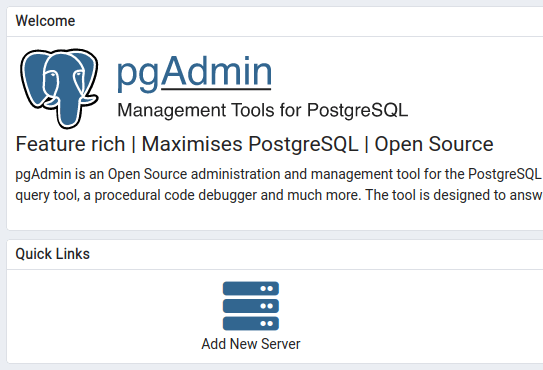
En la pestaña de “General” añadimos un nombre al servidor y algo representativo en comentarios.
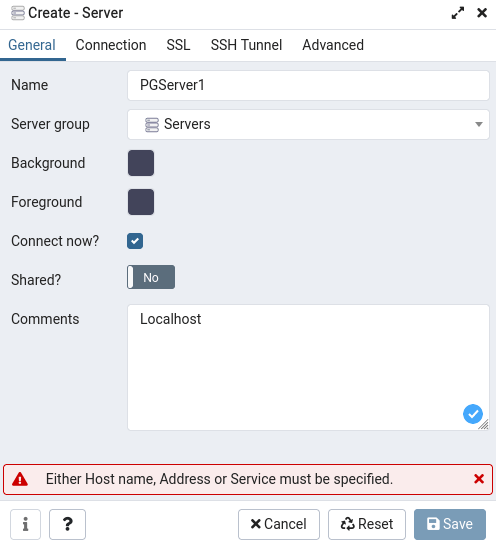
Luego nos vamos a la pestaña de “Conexión” en donde debemos indicar la dirección del servidor que es localhost y nombre de usuario (en la imagen aparece Karem, pero si siguieron todos los pasos debería ser postgres) y contraseña.
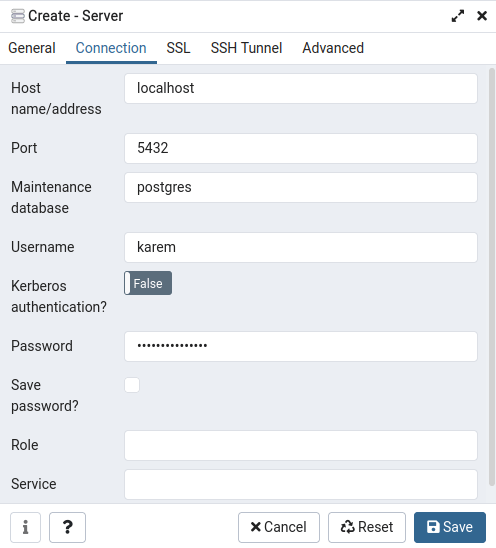
Le damos guardar y con esto terminamos la configuración de pgAdmin4. ¡Está listo para usarse!
